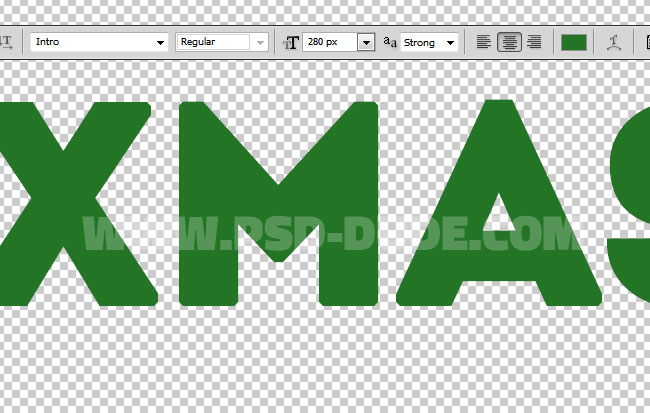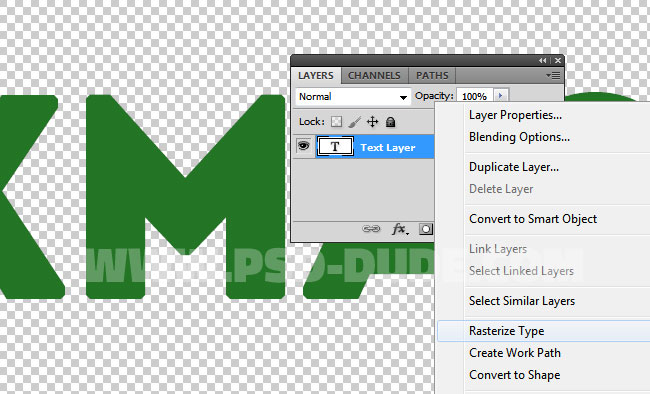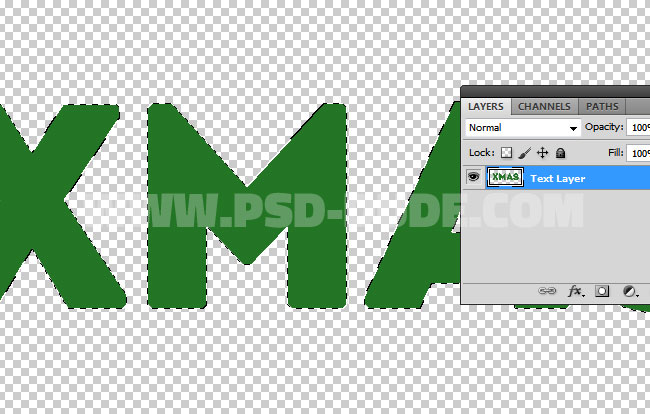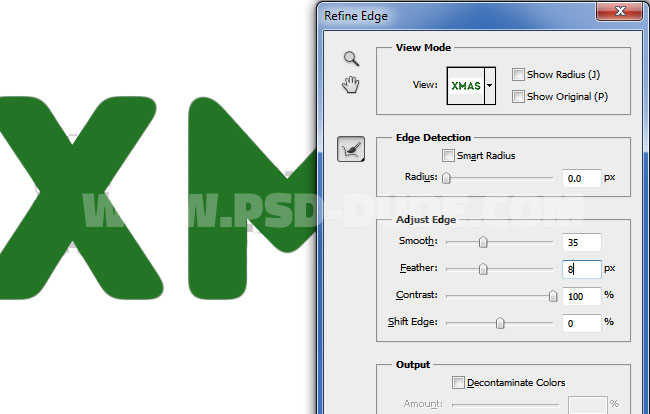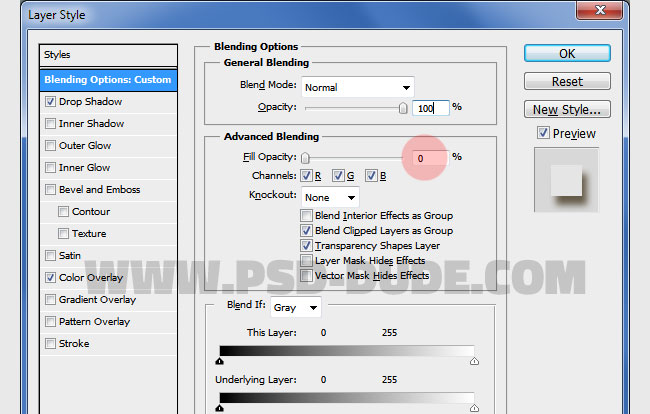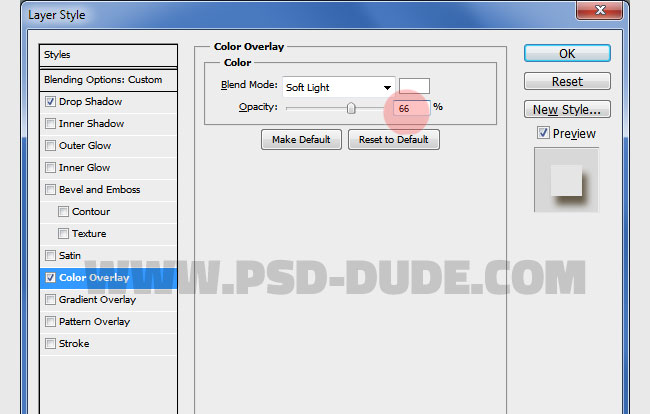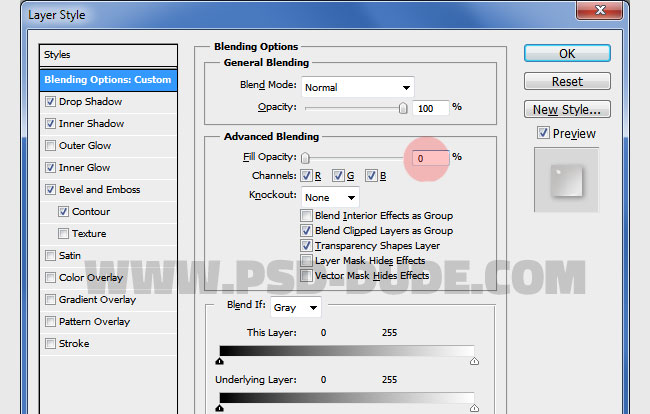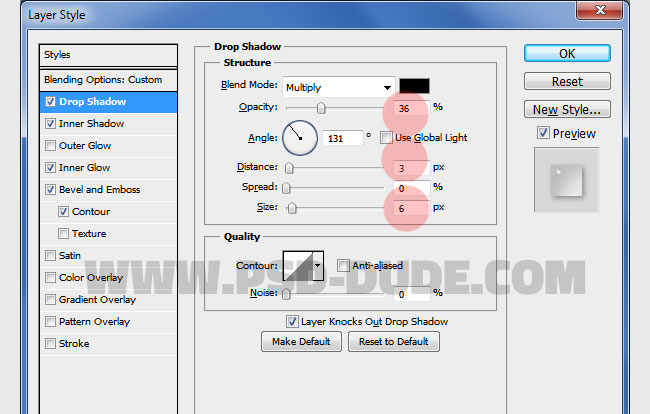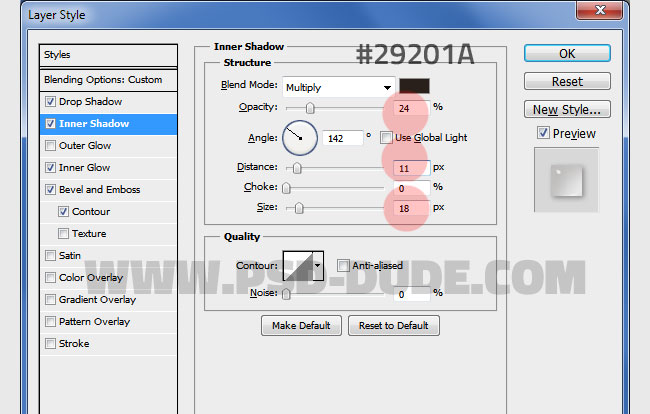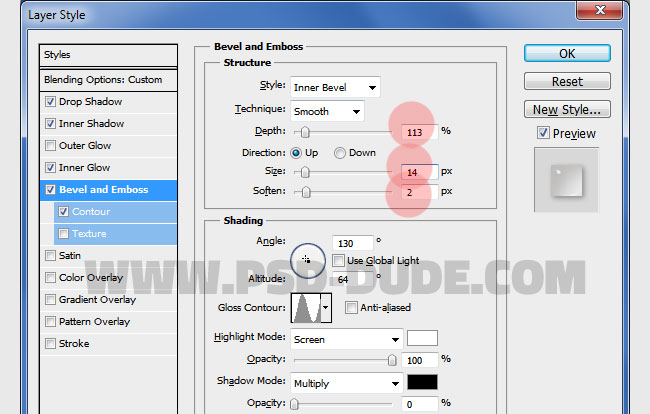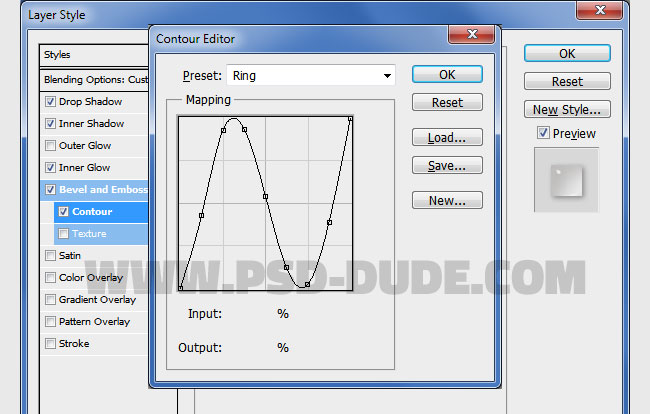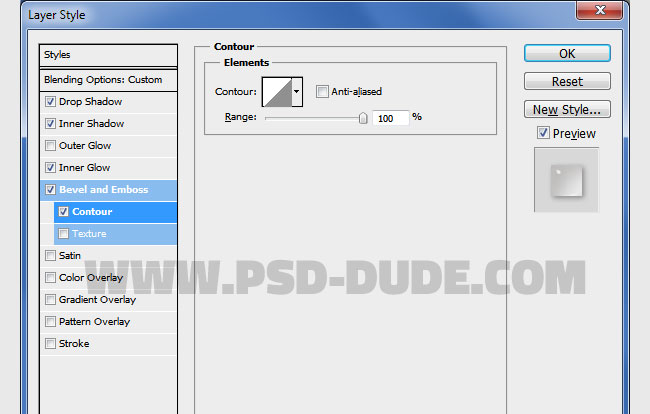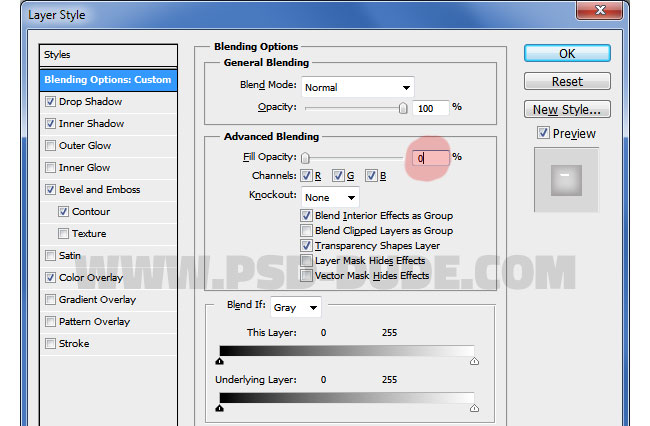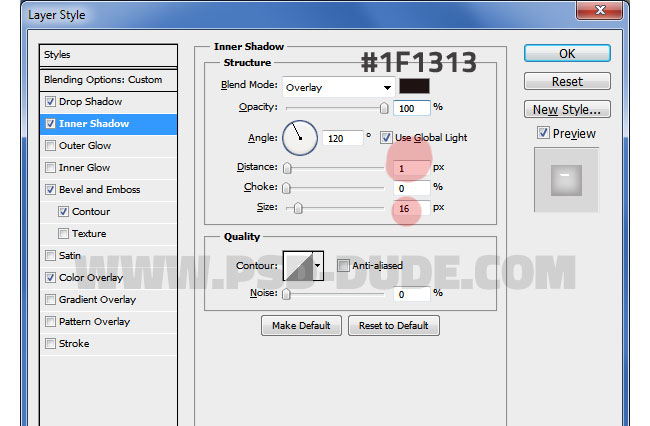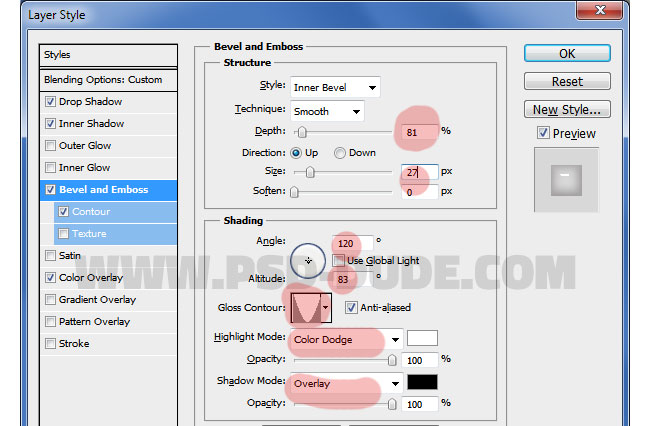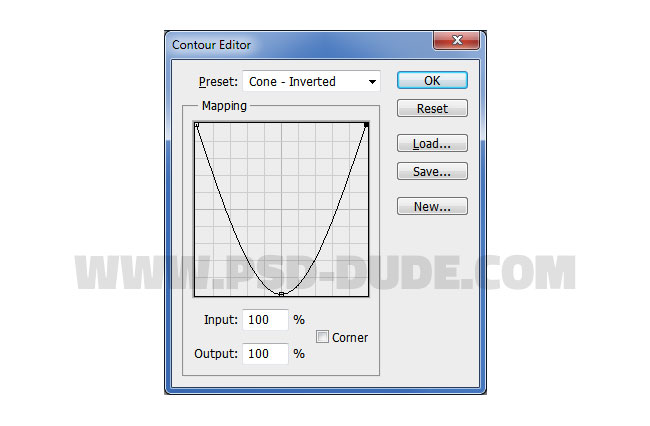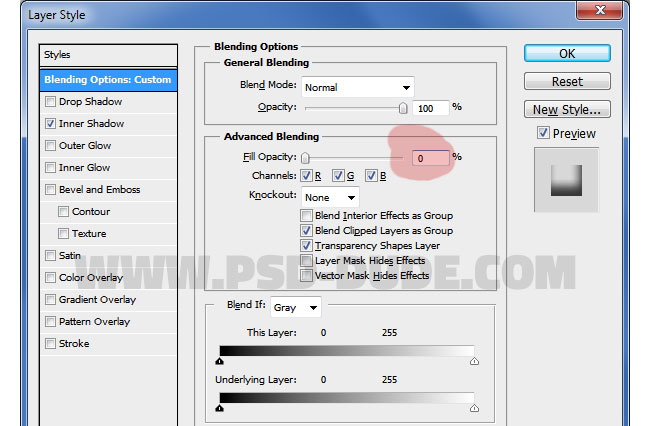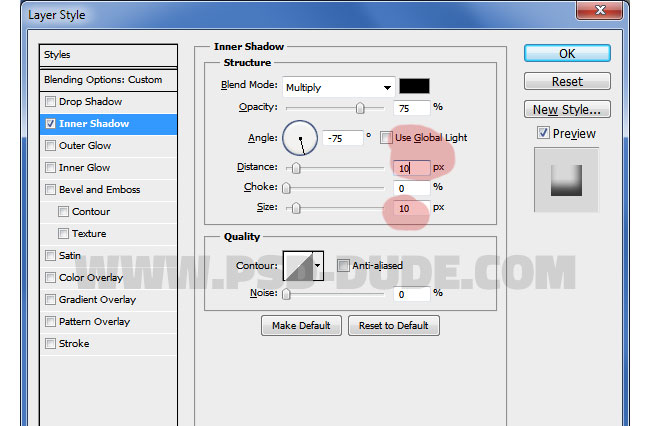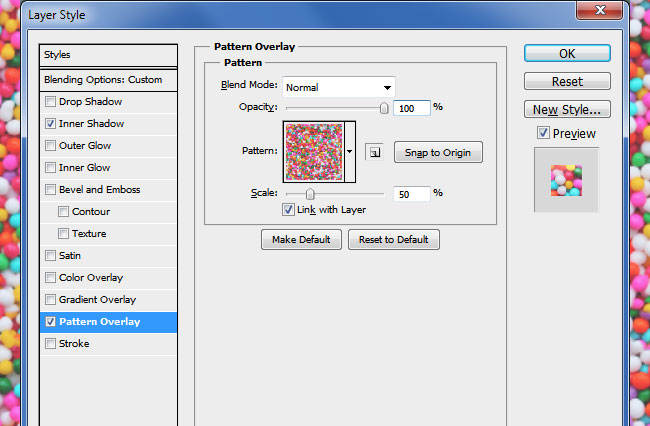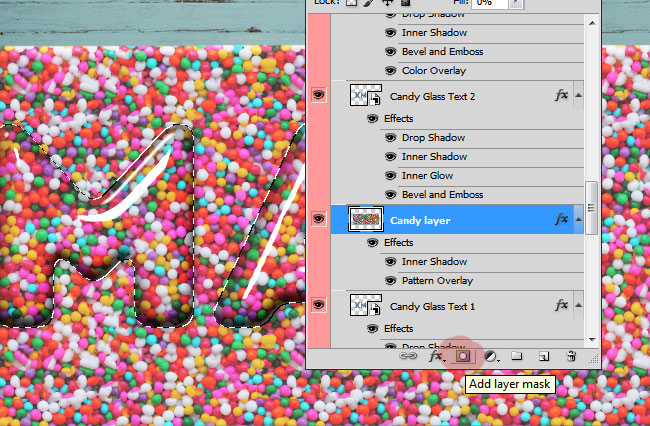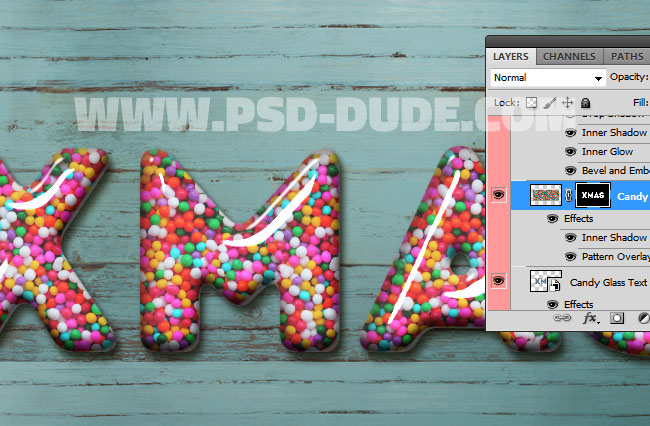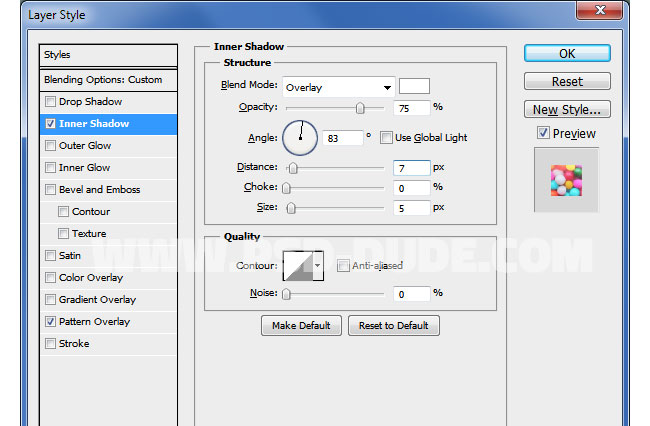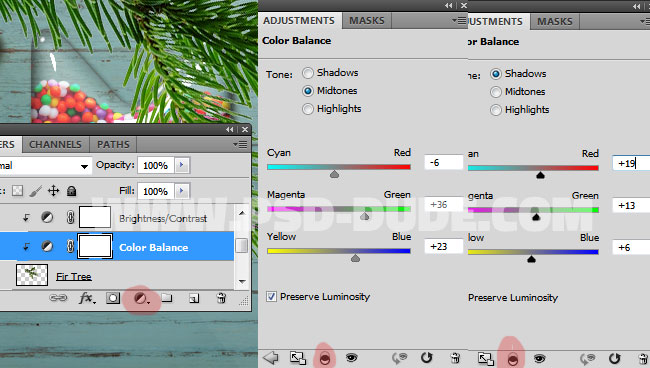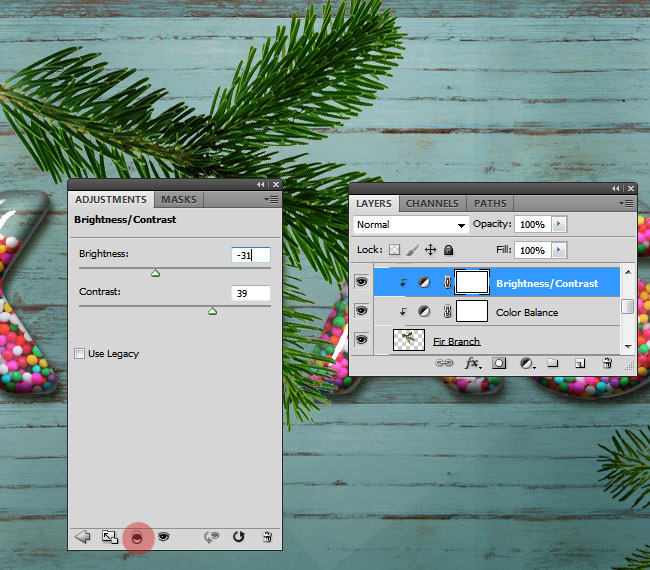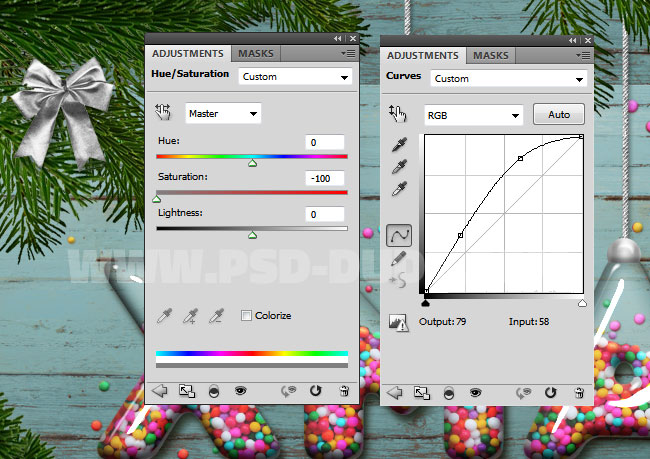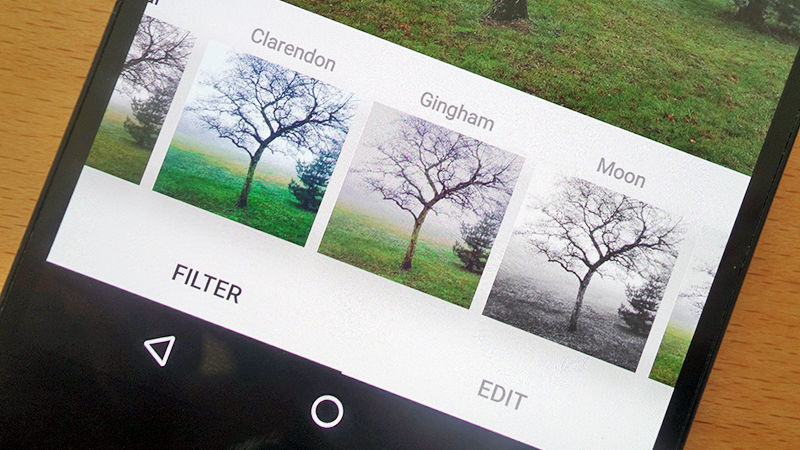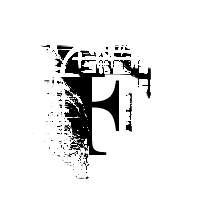Скляний текст з цукерками в Фотошоп

Робота з текстом
Сьогодні ми створимо текстовий ефект із склянки цукерок, ідеальний для створення різдвяної типографіки . Ви можете проявити креативність і наповнити скляні букви іншими солодощами, наприклад, шоколадними цукерками.
Крок 1
Спочатку вам потрібно завантажити цей ZIP-файл, який містить текстури та стилі, використані для цього уроку. Ви повинні завантажити файли ASL і PAT у Photoshop.
Крок 2
Створіть новий файл PSD і використовуйте текстуру дерева як фон.
Крок 3
Тепер ви можете додати свій текст. Використовуйте шрифт Intro, який є безкоштовним типом шрифту. Назвіть цей шар Text Layer.
Крок 4
Тепер я хочу трохи змінити тип шрифту, щоб створити закруглені кути. З самого початку можна вибрати тип шрифту із закругленими кутами. Отже, спочатку клацніть правою кнопкою миші на текстовому шарі та виберіть Rasterize Type.
Крок 5
Утримуйте клавішу CTRL натиснутою та клацніть мініатюру текстового шару, щоб зробити вибір.
Крок 6
Перейдіть до Select > Refine Edge і встановіть наступні налаштування.
Крок 7
Натисніть SHIFT+F5, щоб заповнити виділення будь-яким кольором. Натисніть CTRL+I, щоб інвертувати виділення, і натисніть DELETE. Нарешті натисніть CTRL+D, щоб скасувати виділення.
Крок 8
Клацніть правою кнопкою миші на текстовому шарі та виберіть «Перетворити на смарт-об’єкт». Назвіть цей шар Candy Glass Text 1. Зробіть ще 3 копії: Candy Glass Text 2, Candy Glass Text 3 та Candy Glass Text 4.
Крок 9
Тепер нам потрібно додати стилі шару для всіх 4 шарів, щоб створити ефект скляного тексту. Почнемо з Candy Glass Text 1; двічі клацніть шар, щоб відкрити вікно стилю шару.
Крок 10
Тепер перейдіть до наступного шару Candy Glass Text 2 і додайте ці стилі шару:
Крок 11
Тепер перейдіть до наступного шару Candy Glass Text 3 і додайте ці стилі шару:
Крок 12
Тепер перейдіть до останнього шару Candy Glass Text 4 і додайте ці стилі шару:
Крок 13
Ваш прозорий текстовий ефект має виглядати так.
Крок 14
Перейдіть до Candy Glass Text 1 і натисніть SHIFT+CTRL+N, щоб створити новий шар. Назвіть це Candy Texture. Заповніть цей шар будь-яким кольором, який ви хочете, і додайте накладення візерунка, використовуючи цю безшовну текстуру цукерок.
Крок 15
Перейдіть до Candy Glass Text 1, утримуйте клавішу CTRL і клацніть мініатюру шару, щоб зробити виділення. Поверніться до шару «Текстура цукерок» і натисніть кнопку «Додати маску шару».
Крок 16
Натисніть на шар-маску шару Candy Texture. Використовуйте інструмент «Пензель» із жорстким круглим пензлем і пофарбуйте в чорний колір, щоб приховати частини текстури цукерок, як показано на зображенні. Слідкуйте за тим, щоб на верхньому краї були закруглені цукерки, а не розрізані частини.
Крок 17
Додайте стиль шару Inner Shadow до шару Candy Texture.
Крок 18
Ви можете використовувати цю рамку, щоб обрамити зображення. Це рамка у форматі PNG, тому її потрібно завантажити та розмістити у файлі PSD. Не забудьте додати ефект «Тінь».
Крок 19
Ви також можете додати кілька ялинкових гілок. Щоб використовувати зображення, потрібно видалити білий фон.
Крок 20
Додайте коригування колірного балансу лише для цього шару за допомогою відсічної маски до шару.
Крок 21
Додайте коригування яскравості/контрастності лише для шару Fir Branch за допомогою відсічної маски до шару.
Крок 22
Тепер ви можете растеризувати шар Fir Branch і два коригування (виберіть 3 шари та натисніть CTRl+E, щоб об’єднати шари). Назвіть отриманий шар Fir Branch. Тепер продублюйте шар кілька разів і поверніть, змініть розмір, перемістіть шари, щоб створити рамку ялинки.
Крок 23
Якщо ви хочете, ви можете перетворити ці скляні літери на ялинкові прикраси. Використовуйте Pen Tool, щоб створити ці форми. Додайте стилі шару, щоб створити ефект сріблястого блиску. Ви можете знайти стиль шару під назвою "срібний стиль" у файлі ASL, який ви завантажили на початку цього уроку. Крок 24
Використовуйте Brush Tool і жорсткий круглий пензель, щоб намалювати кілька ліній. Додайте стилі шару, щоб створити ефект срібної нитки. Ви можете знайти стиль шару під назвою «стиль срібної нитки» у файлі ASL, який ви завантажили на початку цього уроку. Крок 25
Щоб ялинкові кулі виглядали ще більш святково, можна додати бантик на кожен предмет або навіть на гілочки ялинки. Як бачите, вихідне зображення — це золотий бант, і ми хочемо, щоб срібний бант відповідав іншим кольорам. Тому додайте коригування Hue/Saturation і Curve лише для шару Bow Layer.
Крок 26
Ви також можете використовувати ці різдвяні прикраси PNG: Крок 27
Якщо ви хочете додати ефект падаючого снігу, ви можете додати текстуру падаючого снігу та встановити режим змішування на Screen. Ви можете використовувати ці текстури snowfall 1 і snowfall 2 у режимі змішування Screen. Також ви можете завантажити ці снігові пензлі та додати сніг за допомогою інструмента «Пензель» і пофарбувати #ffffff.
Крок 28
Якщо ви хочете, ви можете додати більше зимових ефектів за допомогою цього зображення Icicle PNG.
Готово!
Отже, ось кінцевий результат текстового ефекту різдвяних скляних кульок, наповнених різнокольоровими цукерками. Для фону я використав старовинну текстуру деревини та святкову рамку ялинки. Сподіваюся, ви спробуєте!
Спочатку вам потрібно завантажити цей ZIP-файл, який містить текстури та стилі, використані для цього уроку. Ви повинні завантажити файли ASL і PAT у Photoshop.
Цитата
Як встановити доповнення в фотошоп дізнайтеся з цього уроку
Створіть новий файл PSD і використовуйте текстуру дерева як фон.
Крок 3
Тепер ви можете додати свій текст. Використовуйте шрифт Intro, який є безкоштовним типом шрифту. Назвіть цей шар Text Layer.
Крок 4
Тепер я хочу трохи змінити тип шрифту, щоб створити закруглені кути. З самого початку можна вибрати тип шрифту із закругленими кутами. Отже, спочатку клацніть правою кнопкою миші на текстовому шарі та виберіть Rasterize Type.
Крок 5
Утримуйте клавішу CTRL натиснутою та клацніть мініатюру текстового шару, щоб зробити вибір.
Крок 6
Перейдіть до Select > Refine Edge і встановіть наступні налаштування.
Крок 7
Натисніть SHIFT+F5, щоб заповнити виділення будь-яким кольором. Натисніть CTRL+I, щоб інвертувати виділення, і натисніть DELETE. Нарешті натисніть CTRL+D, щоб скасувати виділення.
Крок 8
Клацніть правою кнопкою миші на текстовому шарі та виберіть «Перетворити на смарт-об’єкт». Назвіть цей шар Candy Glass Text 1. Зробіть ще 3 копії: Candy Glass Text 2, Candy Glass Text 3 та Candy Glass Text 4.
Крок 9
Тепер нам потрібно додати стилі шару для всіх 4 шарів, щоб створити ефект скляного тексту. Почнемо з Candy Glass Text 1; двічі клацніть шар, щоб відкрити вікно стилю шару.
Крок 10
Тепер перейдіть до наступного шару Candy Glass Text 2 і додайте ці стилі шару:
Крок 11
Тепер перейдіть до наступного шару Candy Glass Text 3 і додайте ці стилі шару:
Крок 12
Тепер перейдіть до останнього шару Candy Glass Text 4 і додайте ці стилі шару:
Крок 13
Ваш прозорий текстовий ефект має виглядати так.
Крок 14
Перейдіть до Candy Glass Text 1 і натисніть SHIFT+CTRL+N, щоб створити новий шар. Назвіть це Candy Texture. Заповніть цей шар будь-яким кольором, який ви хочете, і додайте накладення візерунка, використовуючи цю безшовну текстуру цукерок.
Крок 15
Перейдіть до Candy Glass Text 1, утримуйте клавішу CTRL і клацніть мініатюру шару, щоб зробити виділення. Поверніться до шару «Текстура цукерок» і натисніть кнопку «Додати маску шару».
Крок 16
Натисніть на шар-маску шару Candy Texture. Використовуйте інструмент «Пензель» із жорстким круглим пензлем і пофарбуйте в чорний колір, щоб приховати частини текстури цукерок, як показано на зображенні. Слідкуйте за тим, щоб на верхньому краї були закруглені цукерки, а не розрізані частини.
Крок 17
Додайте стиль шару Inner Shadow до шару Candy Texture.
Крок 18
Ви можете використовувати цю рамку, щоб обрамити зображення. Це рамка у форматі PNG, тому її потрібно завантажити та розмістити у файлі PSD. Не забудьте додати ефект «Тінь».
Крок 19
Ви також можете додати кілька ялинкових гілок. Щоб використовувати зображення, потрібно видалити білий фон.
Крок 20
Додайте коригування колірного балансу лише для цього шару за допомогою відсічної маски до шару.
Крок 21
Додайте коригування яскравості/контрастності лише для шару Fir Branch за допомогою відсічної маски до шару.
Крок 22
Тепер ви можете растеризувати шар Fir Branch і два коригування (виберіть 3 шари та натисніть CTRl+E, щоб об’єднати шари). Назвіть отриманий шар Fir Branch. Тепер продублюйте шар кілька разів і поверніть, змініть розмір, перемістіть шари, щоб створити рамку ялинки.
Крок 23
Якщо ви хочете, ви можете перетворити ці скляні літери на ялинкові прикраси. Використовуйте Pen Tool, щоб створити ці форми. Додайте стилі шару, щоб створити ефект сріблястого блиску. Ви можете знайти стиль шару під назвою "срібний стиль" у файлі ASL, який ви завантажили на початку цього уроку. Крок 24
Використовуйте Brush Tool і жорсткий круглий пензель, щоб намалювати кілька ліній. Додайте стилі шару, щоб створити ефект срібної нитки. Ви можете знайти стиль шару під назвою «стиль срібної нитки» у файлі ASL, який ви завантажили на початку цього уроку. Крок 25
Щоб ялинкові кулі виглядали ще більш святково, можна додати бантик на кожен предмет або навіть на гілочки ялинки. Як бачите, вихідне зображення — це золотий бант, і ми хочемо, щоб срібний бант відповідав іншим кольорам. Тому додайте коригування Hue/Saturation і Curve лише для шару Bow Layer.
Крок 26
Ви також можете використовувати ці різдвяні прикраси PNG: Крок 27
Якщо ви хочете додати ефект падаючого снігу, ви можете додати текстуру падаючого снігу та встановити режим змішування на Screen. Ви можете використовувати ці текстури snowfall 1 і snowfall 2 у режимі змішування Screen. Також ви можете завантажити ці снігові пензлі та додати сніг за допомогою інструмента «Пензель» і пофарбувати #ffffff.
Крок 28
Якщо ви хочете, ви можете додати більше зимових ефектів за допомогою цього зображення Icicle PNG.
Готово!
Отже, ось кінцевий результат текстового ефекту різдвяних скляних кульок, наповнених різнокольоровими цукерками. Для фону я використав старовинну текстуру деревини та святкову рамку ялинки. Сподіваюся, ви спробуєте!
Автор: PSDDUDE Переклад: svit4u
Ctrl
Enter
Помітили помЫлку
Виділіть текст та натисніть Ctrl+EnterКоментарі (0)
Топ із цієї категоріі
 Перефарбовуємо літо в осінь в Photoshop
Перефарбовуємо літо в осінь в Photoshop Друзі, цього разу я збираюся показати вам простий трюк, як зробити зелене листя червоним, як восени, в Photoshop.